යුගල බොත්තමකින් තොරව Roku Remote සමමුහුර්ත කරන්නේ කෙසේද

අන්තර්ගත වගුව
තාක්ෂණ ලෝලීන් වීම නිසා, මම මගේ උපකරණ සහ ඉලෙක්ට්රොනික උපකරණ යාවත්කාලීනව තබා ගැනීමට කැමතියි. පසුගිය වසර කිහිපය තුළ, මම මගේ නිවසේ කාර්යාලයේ රූපවාහිනිය හැර මගේ නිවසේ ඇති බොහෝ ඉලෙක්ට්රොනික උපකරණ ස්මාර්ට් නිෂ්පාදන වෙත යාවත්කාලීන කර ඇත. පද්ධතිය උත්ශ්රේණි කිරීම වෙනුවට, මම අඩු වියදම් විසඳුමක් තෝරාගෙන Roku ස්ථාපනය කළෙමි. සාමාන්ය රූපවාහිනියක් ස්මාර්ට් රූපවාහිනියක් බවට පත් කිරීමට තවත් ක්රම ඕනෑ තරම් තිබේ.
මම දැන් වසරකට වැඩි කාලයක් රූපවාහිනිය සමඟ Roku උපාංගයක් භාවිතා කරමි. පද්ධතිය මේ කාලය පුරාම බාධාවකින් තොරව ක්රියාත්මක වුවද, දුරස්ථ පාලකය භාවිතයෙන් මාස කිහිපයක්, යුගල බොත්තම ක්රියා කිරීම නතර විය. මෙයින් අදහස් කරන්නේ, මම බැටරි ප්රතිස්ථාපනය කරන සෑම අවස්ථාවකම, මට යුගල කිරීමේ බොත්තම සම්බන්ධ නොවන ක්රම භාවිතා කරමින් උපාංගය සමඟ දුරස්ථය යුගල කිරීමට සිදුවේ.
බොහෝ පර්යේෂණයකින් පසුව, කළ හැකි ක්රම කිහිපයක් මට හමු විය. යුගල කිරීමේ බොත්තම භාවිතයෙන් තොරව Roku උපාංගය සමඟ ඔබගේ දුරස්ථ පාලකය යුගල කිරීමට භාවිතා කරන්න. මෙම ලිපියේ, ඔබගේ කාලය සහ ශ්රමය ඉතිරි කර ගැනීම සඳහා, ඔබගේ යුගල කිරීමේ බොත්තම ක්රියා නොකරන්නේ නම් හෝ කැඩී ඇත්නම් ඔබට කළ හැකි දේ මම විස්තර කර ඇත.
යුගල කිරීමේ බොත්තම වෙනත් ස්ථානයක තිබේදැයි පරීක්ෂා කරන්න දුරස්ථ. එය ක්රියා නොකරන්නේ නම්, යුගල කිරීම අවශ්ය නොවන බැවින් ඔබේ Roku සමඟ ගැළපෙන IR දුරස්ථ පාලකයක් ලබා ගන්න. ඔබගේ දුරස්ථ පාලකය ප්රතිස්ථාපනය කිරීම, Roku පාලක යෙදුම භාවිතා කිරීම අවසාන විකල්පය වේ.
බලන්න: විකාශන රූපවාහිනී ගාස්තුවෙන් මිදෙන්නේ කෙසේද?Roku Remote හට විවිධ ස්ථානයක යුගල කිරීමේ බොත්තම ඇත

ඔබ නව Roku පරිශීලකයෙක් නම්, ඔබට නොහැකි විය හැකි අවස්ථාවක් තිබේයුගල බොත්තම සොයා ගන්න. Roku උපාංග දුරස්ථ වර්ග දෙකක් සමඟ පැමිණේ:
- සම්මත IR දුරස්ථය
- වැඩිදියුණු කළ “point-anywhere” දුරස්ථය
සම්මත IR දුරස්ථය නොපැමිණෙයි යුගල බොත්තමක් සමඟ. එය සම්මත දුරස්ථ පාලකයක් වන අතර එය ඔබට රිලේ විධාන සඳහා Roku උපාංගය වෙත යොමු කිරීම අවශ්ය වේ.
වැඩිදියුණු කරන ලද “point-anywhere” දුරස්ථය, අනෙක් අතට, යුගල කිරීමේ බොත්තමක් සමඟ පැමිණේ. එය Wi-Fi හරහා Roku උපාංගයට සම්බන්ධ වන අතර රූපවාහිනිය සහ දුරස්ථ පාලකය අතර බාධක ඇති වුවද එය පාලනය කිරීමට භාවිත කළ හැක.
ඔබේ Roku දුරස්ථ පාලකය යුගල කිරීමේ බොත්තමක් සමඟ එන්නේ දැයි සොයා ගැනීමට, එහි බැටරිය විවෘත කරන්න මැදිරිය. යුගල බොත්තම බැටරි මැදිරියේ පතුලේ පිහිටා ඇත. දුරස්ථ පාලකයේ ආකෘතිය අනුව, එය මධ්යයේ හෝ පහළ දකුණේ වනු ඇත.
IR Roku Remotes යුගල කිරීමට අවශ්ය නොවේ
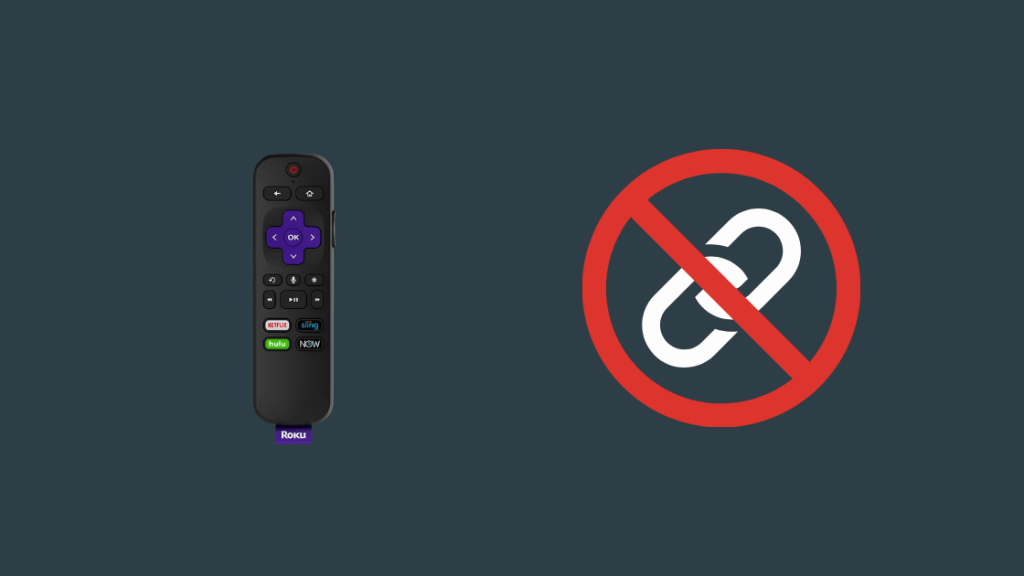
සඳහන් කළ පරිදි, සියල්ලම නොවේ Roku දුරස්ථයන් යුගල බොත්තම් සමඟ පැමිණේ; මෙයින් අදහස් කරන්නේ සියලුම Roku දුරස්ථ යන්ත්ර Roku උපාංගය සමඟ යුගල කිරීමට අවශ්ය නොවන බවයි.
ඔබට IR වාරණය කළ දුරස්ථ පාලකයක් තිබේ නම්, ඔබ එය පද්ධතිය සමඟ යුගල කිරීමට අවශ්ය නොවේ. පද්ධතියට අනුව දුරස්ථ පාලකය පූර්ව ක්රමාංකනය කර ඇත. ඔබ කළ යුත්තේ විධාන රිලේ කිරීමට එය Roku උපාංගය වෙත යොමු කිරීමයි. ඒවා සාමාන්ය දුරස්ථ යන්ත්රවලට සමානව ක්රියා කරයි.
IR Remotes සඳහා සහය දක්වන Roku මාදිලි

Roku sticks හැර සියලුම Roku නිෂ්පාදන පාහේ IR දුරස්ථ යන්ත්ර සමඟ අනුකූල වේ. එබැවින්, ඔබ ළඟ නොඑන Roku දුරස්ථ පාලකයක් තිබේ නම්යුගල බොත්තම, එය බොහෝ විට IR දුරස්ථ පාලකයකි. IR දුරස්ථ සඳහා සහය දක්වන සමහර Roku උපාංග වනුයේ:
- Roku LT
- Roku Express
- Roku Express+
- Roku N1
- Roku HD
- Roku XD සහ XDS
- Roku 1, 2 සහ 3
- Roku Premiere
- සමහර Roku TV
- Roku 2 HD
- Roku XS
ඔබේ යුගල කිරීමේ බොත්තම ක්රියා නොකරයි
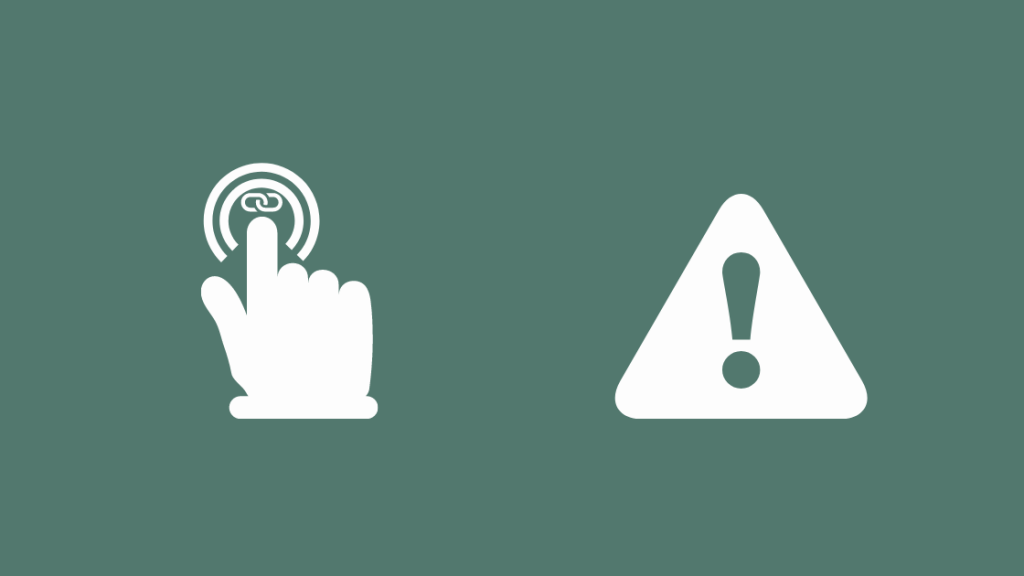
Roku දුරස්ථ යුගල කිරීමේ බොත්තම ආරක්ෂිතව බැටරි මැදිරිය තුළ සඟවා තිබුණද, එය එසේ විය හැක. දියර කාන්දු වීම හෝ වැටීම හේතුවෙන් දුරස්ථ පාලකයට හානි සිදුවුවහොත් හානි වේ. ඉහත සඳහන් ඕනෑම අවස්ථාවක යුගල කිරීමේ බොත්තම නිෂ්ඵල විය හැක.
එබැවින්, බොත්තම භාවිතයෙන් ඔබට දුරස්ථය Roku උපාංගයට සම්බන්ධ කිරීමට නොහැකි වනු ඇත. කෙසේ වෙතත්, ඔබට දුරස්ථ සම්බන්ධ කිරීම සඳහා Roku පාලක යෙදුම භාවිතා කළ හැකිය. ක්රමය පසුව ලිපියේ සඳහන් වේ.
තාවකාලික විසඳුමක් ලෙස, ඔබ ඔබේ Roku දුරස්ථ පාලකය සාර්ථකව විසඳන තෙක්, ඔබට තත්පර කිහිපයකින් ඔබේ iPhone වෙතින් අන්තර්ගතය ඔබේ රූපවාහිනියට ප්රවාහ කිරීමට හෝ වෙනත් දුරකථනවලින් අන්තර්ගතය විකාශය කිරීමට Chromecast භාවිත කිරීමට හෝ ඔබේ රූපවාහිනියට ලැප්ටොප්.
ඔබේ Roku දුරස්ථ පාලකය ප්රතිස්ථාපනය කරන්න
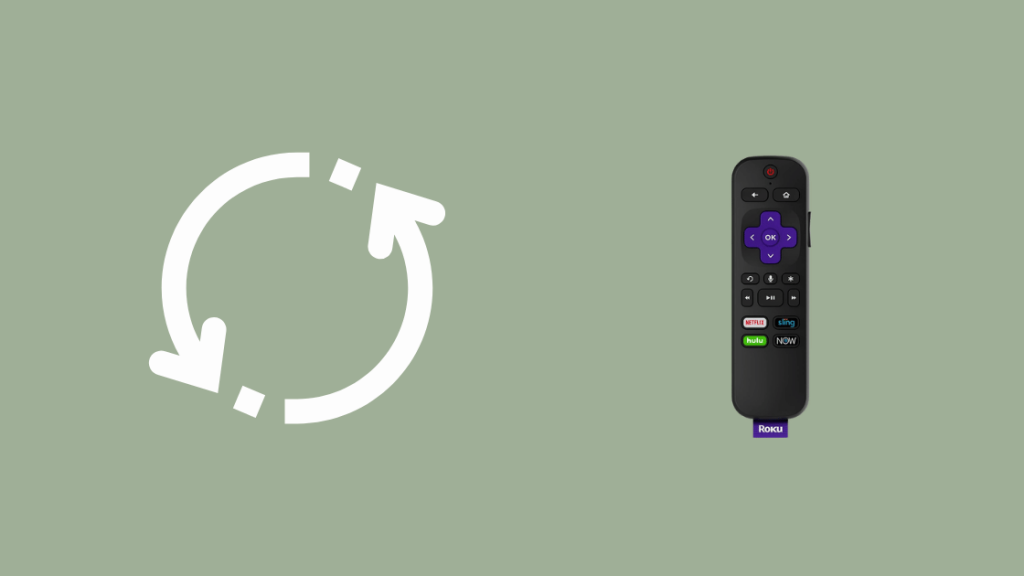
ඔබේ දුරස්ථ පාලකය ජලයට හෝ බිංදු වලට හානි වී එය නිසියාකාරව ක්රියාත්මක නොවන්නේ නම්, ඔබට සැම විටම නව දුරස්ථ පාලකයක් සඳහා ආයෝජනය කළ හැක. කෙසේ වෙතත්, පැරණි අක්රිය උපාංගයක් සෑදීමට උත්සාහ කිරීම සැමවිටම අනතුරුදායක බව සලකන්න.
එබැවින්, ඔබේ Roku දුරස්ථ පාලකය අස්ථායී ක්රියාකාරිත්වයක් තිබේ නම්, විසන්ධි වෙමින් පවතී නම් සහ යුගල කිරීමේ බොත්තම ක්රියා නොකරන්නේ නම්, එය ඔබට කාලයයි.එය ප්රතිස්ථාපනය කිරීමට. Roku උපාංගය මෙන් නොව, රළු ලෙස හැසිරවීම හේතුවෙන් Roku දුරස්ථ පාලකය දිරාපත් වේ. එබැවින්, Roku උපාංගයට පෙර එය බොහෝ විට අක්රිය වනු ඇත.
Roku තවත් විශේෂාංග එකතු කිරීම සඳහා එහි දුරස්ථ යන්ත්ර යාවත්කාලීන කරයි. මේ අනුව, නව දුරස්ථ පාලකයක් සඳහා ආයෝජනය කිරීම ආරක්ෂිත ක්රියාමාර්ගයක් පමණක් නොව, ඔබට නව විශේෂාංග සමඟ ක්රීඩා කිරීමටද ලැබෙනු ඇත.
විකල්පයක් ලෙස, ඔබට RF බ්ලාස්ටර් සමඟ ස්මාර්ට් දුරස්ථ පාලක සඳහා පවා සොයා බැලිය හැක. ඒවා චමත්කාරජනක ලෙස ක්රියා කරන අතර ඔබේ Roku දුරස්ථ පාලකය හෝ ඕනෑම සාමාන්ය දුරස්ථ පාලකයක් සඳහා කදිම ආදේශකයක් විය හැකිය.
ඔබේ පැරණි Roku දුරස්ථ පාලකය ඉවත් කරන්න
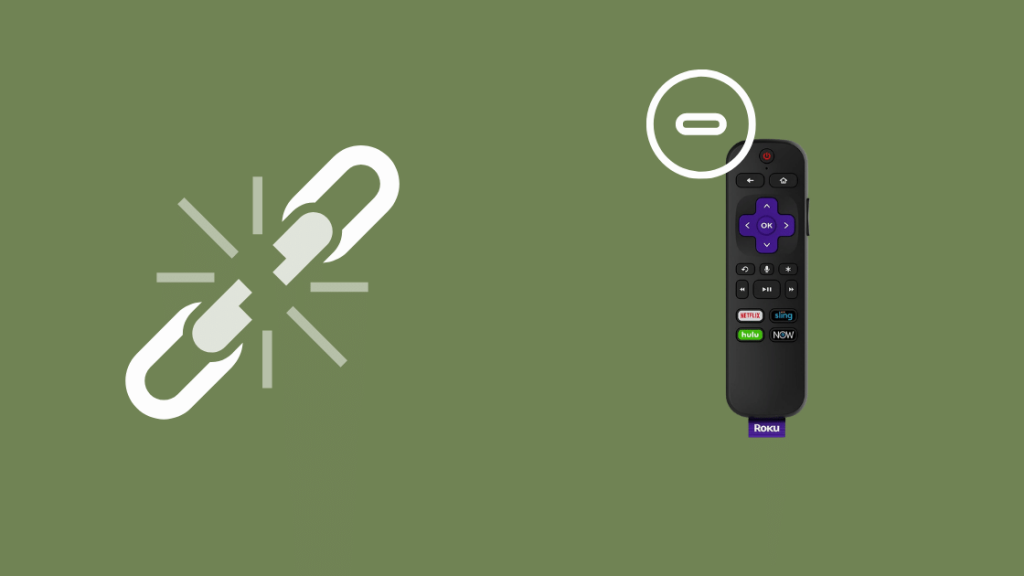
ඔබ නව දුරස්ථ පාලකයක් යුගල කිරීමට උත්සාහ කරන්නේ නම් හෝ වෙනත් Roku උපාංගයකින් දුරස්ථ පාලකයක්, ඔබ පැරණි Roku දුරස්ථ පාලකය යුගල කිරීම ඉවත් කළ යුතුය. එසේ නොමැති නම්, අලුතින් යුගල කළ දුරස්ථ පාලකය නිසියාකාරව ක්රියා නොකරනු ඇත. පැරණි දුරස්ථ පාලකය ඉවත් කිරීමට, ඔබට යුගල බොත්තම අවශ්ය වේ. මෙම පියවර අනුගමනය කරන්න:
- මුල් පිටුව, යුගල කිරීම සහ ආපසු බොත්තම එකවර ඔබන්න.
- LED ආලෝකය තුන් වරක් බැබළෙන තෙක් ඔබන්න.
- රැඳී සිටින්න. තත්පර කිහිපයක් සඳහා. දුරස්ථ පාලකය විසින්ම යුගලනය ඉවත් කරනු ඇත.
කෙසේ වෙතත්, පැරණි දුරස්ථ පාලකයේ යුගල කිරීමේ බොත්තම ක්රියා නොකරන්නේ නම්, ඔබට දුරස්ථ පාලකයෙන් බැටරි ඉවත් කිරීමෙන් එය යුගල කළ හැක. අවම වශයෙන් මිනිත්තු දෙකක්වත් බැටරි ප්රතිස්ථාපනය නොකරන්න.
ඔබගේ නව Roku දුරස්ථය යුගල කරන්න
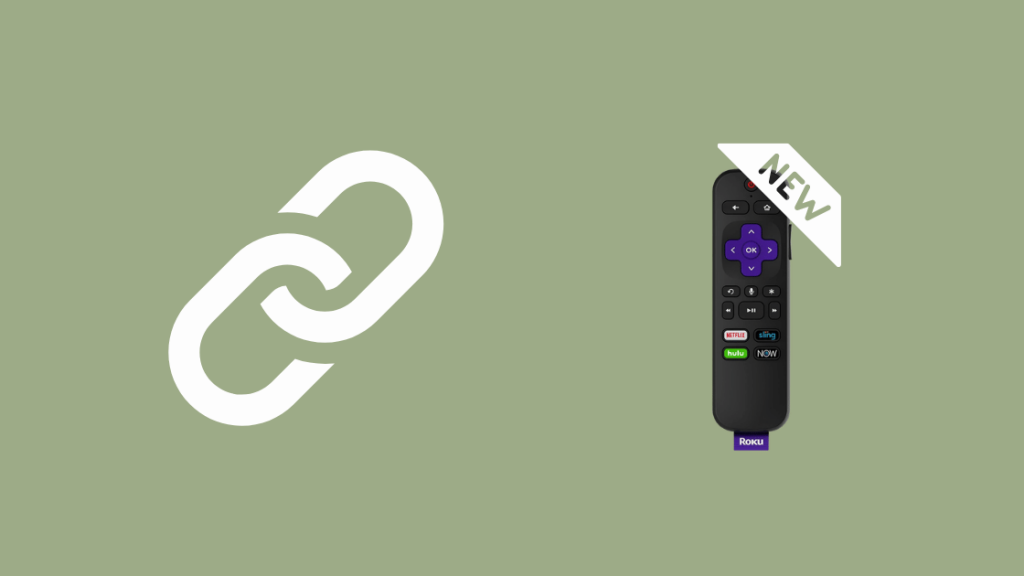
Roku උපාංගය සමඟ Roku දුරස්ථ පාලකයක් යුගල කිරීමට, ඔබට යුගල කිරීමේ බොත්තම නොවෙනස්ව අවශ්ය වේ. ඔබ නව Roku දුරස්ථ පාලකයක් භාවිතා කරන්නේ නම්, එය යුගල කිරීමට මෙම පියවර අනුගමනය කරන්නRoku උපාංගය.
- රූපවාහිනිය ක්රියාත්මක කරන්න.
- Roku උපාංගය ක්රියාත්මක කරන්න.
- Roku ලාංඡනය දිස් වූ පසු දුරස්ථ පාලකයට බැටරි ඇතුළු කරන්න.
- බැටරි මැදිරියේ යුගල කිරීමේ බොත්තම ඔබන්න.
- යුගල කිරීමේ ආලෝකය දැල්වෙන තුරු ඔබන්න.
- උපාංගය ස්වයංක්රීයව යුගල කිරීමේ ක්රියාවලිය ආරම්භ කරයි. මෙයට මිනිත්තු කිහිපයක් ගත විය හැක.
ඔබේ Roku දුරස්ථ පාලකයේ යුගල කිරීමේ බොත්තම ක්රියා නොකරන්නේ නම් හෝ හානි වී ඇත්නම්, ඔබට එය යුගල කිරීමට Roku පාලක යෙදුම භාවිත කළ හැක.
ඔබගේ Roku Remote යුගලනය නොවේ, එය නැවත සැකසීමට උත්සාහ කරන්න, සහ එහි බැටරි පරීක්ෂා කරන්න.
Roku Controller යෙදුම භාවිතා කරන්න

Roku පාලක යෙදුම ඔබට උදවු කරන සියලුම-එක් පද්ධතියකි. ඔබට Roku දුරස්ථ පාලකයක් නොමැති වුවද Roku උපාංගය පාලනය කරන්න. එය ඔබට Roku දුරස්ථ පාලකයක් උපාංගය සමඟ යුගල කිරීමට ඉඩ සලසයි.
ඔබගේ ටැබ්ලටයේ හෝ දුරකථනයේ Roku යෙදුම බාගන්න. එය App Store සහ Play Store යන දෙකෙහිම තිබේ.
බලන්න: Google Nest Wifi ක්රීඩා සඳහා හොඳද?ඔබගේ ස්මාර්ට් ජංගම දුරකථනය හෝ ටැබ්ලටය සහ Roku උපාංගය එකම ජාලයකට සම්බන්ධ වී ඇති බව සහතික කර ගන්න.
- යෙදුම විවෘත කරන්න.
- සැකසීම් වෙත යන්න.
- 'දුරස්ථ සහ උපාංග' ඔබන්න.
- 'නව උපාංගය යුගල කරන්න' තට්ටු කරන්න.
යෙදුම Roku දුරස්ථ පාලකය ස්වයංක්රීයව හඳුනා ගනී. . මෙය ඔබට වැඩ නොකරන්නේ නම්, ඔබට වෙනත් ක්රමයක් ද අනුගමනය කළ හැකිය.
- පාලක යෙදුමේ මුල් තිරයේ ඇති බොත්තම් භාවිතා කරමින්, ඔබේ Roku උපාංගයේ සැකසීම් වෙත යන්න.
- වෙතින් Remote තෝරන්නසැකසීම්.
- ‘දුරස්ථ යුගල’ මත ක්ලික් කරන්න.
- දකුණු ඊතලය ඔබන්න. මෙය උපදෙස් මාලාවක් විවෘත කරනු ඇත.
- ඔබේ දුරස්ථය Roku උපාංගයට සම්බන්ධ කිරීමට මෙම උපදෙස් අනුගමනය කරන්න.
මෙම ක්රම දෙකෙන් එකක්වත් ක්රියා නොකරන්නේ නම්, ඔබේ Roku දුරස්ථ පාලකයට අවස්ථාවක් තිබේ. දෘඪාංග ගැටළුවක්. ඔබට අලුත් එකක් සඳහා ආයෝජනය කිරීමට සිදු විය හැක.
Roku Remote එක යුගල කිරීමේ බොත්තමකින් තොරව සමමුහුර්ත කරන්නේ කෙසේද යන්න පිළිබඳ අවසාන අදහස්
ඔබේ Roku උපාංගය වැරදි ලෙස ක්රියා කරන්නේ නම් සහ කාර්ය සාධනය අස්ථායී නම්, ඔබට සැමවිටම එයට හිමිකම් පෑමට හැකිය. වගකීම් සහතිකය. කෙසේ වෙතත්, උපාංගය භෞතිකව හෝ ජලයෙන් හානි වී ඇත්නම්, ඔබට වගකීම් සහතිකය ලබා ගැනීමට නොහැකි වනු ඇත. මෙම අවස්ථාවේදී, ඔබට නව Roku දුරස්ථ පාලකයක් මිලදී ගැනීමට සිදු වනු ඇත.
තවද, ඔබගේ දුරස්ථ පාලකයේ දෘඪාංග ගැටළුවක් නොමැති බව ඔබ විශ්වාස කරන්නේ නම්, අස්ථායී සම්බන්ධතාවය සහ ක්රියාකාරීත්වය අස්ථායී Wi-Fi සම්බන්ධතාවයක් නිසා ඇති විය හැක. මක්නිසාද යත් වැඩිදියුණු කරන ලද Roku දුරස්ථයන් උපාංගය සමඟ අන්තර් ක්රියා කිරීමට Wi-Fi භාවිතා කරන බැවිනි.
එබැවින්, Wi-Fi නිසි ලෙස ක්රියා නොකරන්නේ නම් හෝ සංඥා හිඟ නම්, මෙය ස්ථාවරත්වයට බලපාන අවස්ථාවක් තිබේ. Roku දුරස්ථ පාලකය සහ Roku උපාංගය අතර සම්බන්ධය.
එමෙන්ම, ඔබ ඔබේ දුරස්ථ පාලකය අධික උනුසුම් වීම නිසා යුගල කිරීම ඉවත් කරන්නේ නම්, බැටරිය ස්පර්ශ කිරීමට පෙර මිනිත්තු කිහිපයක් රැඳී සිටීමට අවශ්ය බව මතක තබා ගන්න. එය සිසිල් වේ.
ඔබටත් කියවීම රසවිඳිය හැක:
- Roku Remote Light Blinking: Fix කරන්නේ කෙසේද [2021]
- Roku Remote Volume Notක්රියා කරමින්: දෝශ නිරාකරණය කරන්නේ කෙසේද [2021]
- ප්රධාන වීඩියෝව Roku මත ක්රියා නොකරයි: තත්පර කිහිපයකින් නිවැරදි කරන්නේ කෙසේද [2021]
- Roku Remote Not වැඩ කරමින්: දෝශ නිරාකරණය කරන්නේ කෙසේද [2021]
- තත්පර කිහිපයකින් දුරස්ථ පාලකයකින් තොරව Roku TV යළි පිහිටුවන්නේ කෙසේද [2021]
නිතර අසන ප්රශ්න
Roku reset බොත්තම තිබෙන්නේ කොහේද?
Roku reset බොත්තම Roku උපාංගයේ පැත්තේ හෝ පිටුපස පිහිටා ඇත.
බොත්තම නොමැතිව මගේ Roku දුරස්ථය යළි පිහිටුවන්නේ කෙසේද? ?
නැවත පිහිටුවීමේ බොත්තම භාවිතයෙන් තොරව Roku උපාංගය නැවත සැකසීමට ඔබට Roku යෙදුම භාවිත කළ හැක.
Smartphone එකක් Roku උපාංගයක් සමඟ යුගල කරන්නේ කෙසේද?
ස්මාර්ට්ෆෝන් යුගල කිරීමට Roku උපාංගයක් සමඟින්, යෙදුම බාගත කර අවට Roku උපාංග සඳහා සොයන්න.

